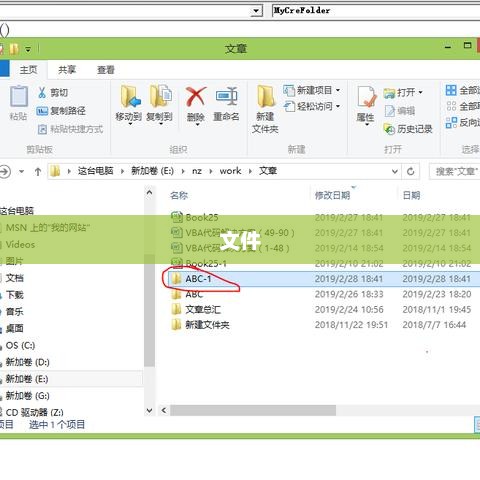U盘新建文件详细步骤指南
摘要:
本文将详细介绍U盘新建文件的步骤,插入U盘到计算机,确保系统成功识别U盘,打开文件浏览器,找到U盘并打开,选择新建文件类型,如文档、表格或文本文件等,输入文件名并保存,本文旨在提供简单易懂的指导,帮助用户轻松在U盘上创建新文件。
要新建文件在U盘中,首先需要将U盘插入计算机,然后打开文件资源管理器并定位到U盘,右键点击空白区域并选择“新建”选项,再选择想要创建的文件类型,如文件夹、文本文件等,命名文件后,点击“创建”即可完成新建文件的创建,U盘新建文件操作简单方便,可以用于存储和备份文件。
U盘是一种便捷可携带的存储设备,您可以在U盘上创建新的文件,以下是详细的操作步骤:
-
插入U盘:将U盘插入电脑的USB接口。
-
打开U盘:
- 在Windows系统中,通常插入U盘后,系统会自动弹出U盘的文件夹界面,您可以直接点击进入。
- 如果系统没有自动弹出,您可以点击桌面左下角的“开始”按钮,之后选择“文件资源管理器”,在左侧的导航栏中,找到U盘的名称,并双击打开。
-
新建文件:
- 在U盘的文件夹界面中,找到空白区域并右键点击。
- 在弹出的菜单中,选择“新建”选项。
- 根据您的需求选择创建的文件类型,如“文本文档”、“记事本”、“Word文档”等。
-
命名文件:新建的文件将带有默认名称,您可以右键点击文件,选择“重命名”,然后输入您想要的新文件名。
-
保存文件:如果您在文件中进行了编辑,需要保存文件,可以点击文件左上角的“保存”按钮,或使用快捷键Ctrl+S进行保存。
完成以上步骤后,您就在U盘上成功创建了一个新的文件,如需要创建多个文件,可以重复以上步骤,请确保在操作过程中,U盘与电脑的正常连接,以及拥有足够的存储空间。